MASTERCAM 2022 - 3D High Speed Dynamic OptiRough Available for Mill and Router
3D High Speed Dynamic OptiRough bây giờ có mặt trên sản phẩm Mill và Router. Trước đây chức năng này chỉ có trên gói Mill 3D. OptiRough toolpath gia công với chiều sâu cắt lớn với chiến lượt cắt 2 chiều để bóc tách vật liệu.
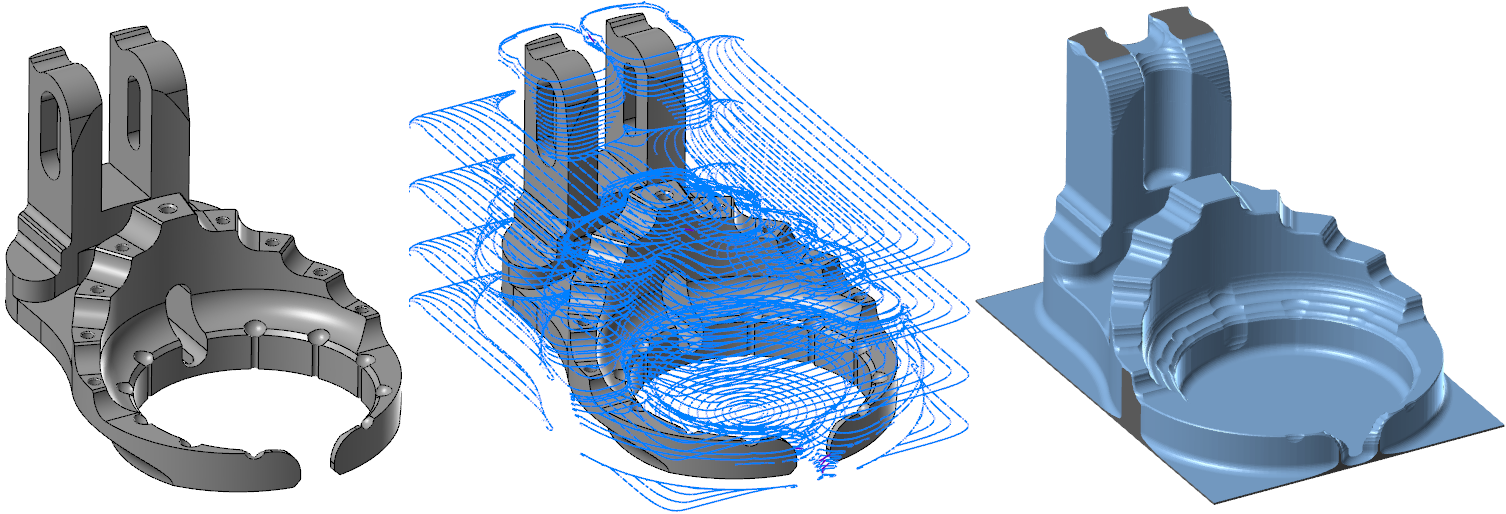
OptiRough Toolpath cho phép tạo một toolpath đơn để gia công chi tiết. Toolpath này nhận biết va chạm với gia công phức tạp, toolpath cũng nhận biết va chạm giữa Holder và phôi bằng tùy chọn trên Holder page.
Để truy xuất vào lệnh, bạn chọn vào 3D gallery trên Mill Toolpath tab.

Check Tool Reach Enhancements
Dưới đây là những cải tiến cho chức năng Kiểm tra phạm vi tiếp cận của dụng cụ, nằm trên tab ngữ cảnh của Mill Toolpaths.
Tìm các khu vực không thể tiếp cận do các Undercut:
Kiểm tra Phạm vi tiếp cận của dụng cụ cắt hiện hiển thị các khu vực không thể truy cập của một mô hình do bị Undercut. Sử dụng tùy chọn Unreachable (Undercut) để tô màu cho mô hình. Điều này cho phép bạn phát hiện trực quan các Undercut trên mô hình của mình, cho phép bạn đưa ra quyết định sáng suốt hơn trong quá trình lập trình.
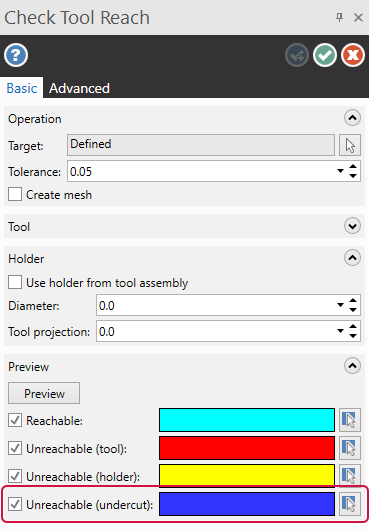
Ví dụ dưới đây chỉ rõ vùng không thể tiếp cận của model thể hiện qua màu xanh đậm.
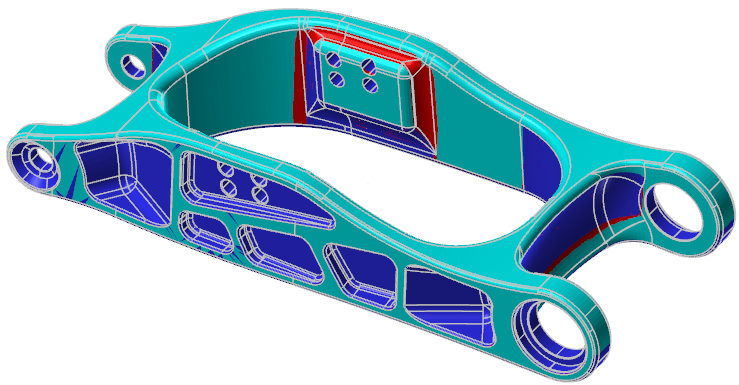
Truy xuất vào các dụng cụ cắt đã được liệt kê sử dụng:
Giờ đây, bạn có thể truy cập các dụng cụ cắt được tải trong file Part, trong menu thả xuống khi sử dụng Check Tool Reach. Mastercam tự động lọc ra các dụng cụ cắt không được hỗ trợ khỏi danh sách. Chỉ hỗ trợ các dụng cụ Flat, Bull và Ball. Điều này cho phép bạn kiểm tra chi tiết với công cụ bạn đã chuẩn bị, thay vì sửa đổi các tùy chọn trong bảng chức năng để tạo các dụng cụ cắt cần dùng.
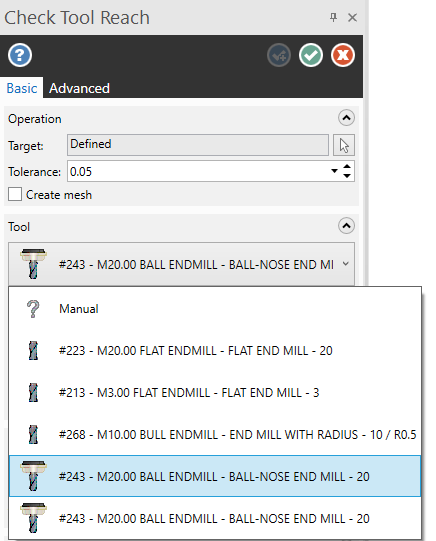
Checking the Roughing Tool Diameter and Corner Radius When Using Stock
Mastercam bao gồm một cải tiến đối với tùy chọn công cụ Gia công thô trên trang Stock cho các đường chạy dao 3D tốc độ cao, 2D Area Mill và 2D Dynamic Mill. Trong các phiên bản trước, Mastercam giả định rằng nếu đường kính dụng cụ cắt đã đặt nhỏ hơn đường kính dao gia công tinh, thì không có vật liệu nào được gia công và hiển thị thông báo lỗi.
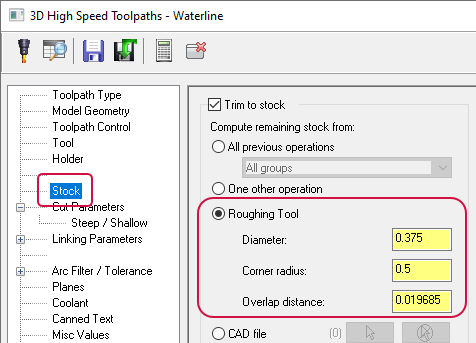
Trong Mastercam 2022, nếu nhập Diameter nhỏ hơn dụng cụ gia công tinh, thì Mastercam sẽ kiểm tra thông số bán kính góc trước khi thiết lập chuyển động hoàn thiện. Nếu Mastercam phát hiện sự cố, bạn sẽ nhận được cảnh báo sau:
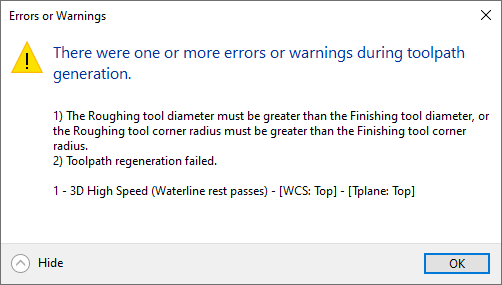
Ví dụ, chi tiết được hiển thị bên dưới lần đầu tiên được gia công bằng đường chạy dao Waterline bằng cách sử dụng dao bull end mill có Đường kính dao là 16 và Bán kính góc là 2.
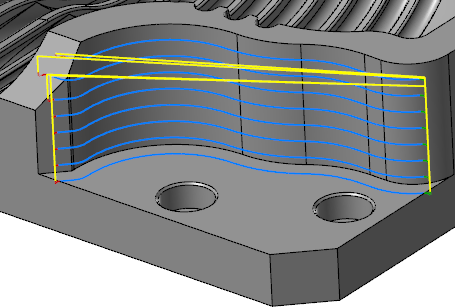
Đường chạy dao thứ hai được gia công bằng dao Flat có Đường kính dao là 20 và Bán kính góc là 0.
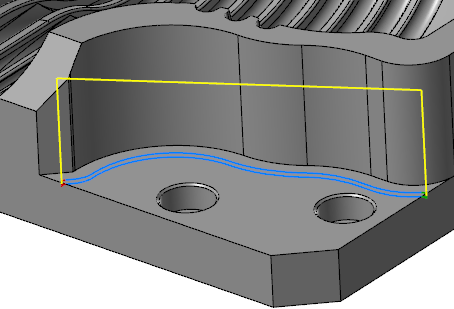
Trong các bản phát hành trước, bạn sẽ nhận được lỗi và đường chạy dao sẽ không tạo ra. Bây giờ, Mastercam tạo một đường chạy dao dựa trên các tiêu chí mới.
Setting the Conventional Feed Rate and Stepover
Giờ đây, bạn có thể đặt tốc độ tiến dao Conventional dưới dạng tỷ lệ phần trăm cho Dynamic Mill, Peel Mill (khi Kiểu cắt được đặt thành Dynamic Peel) và các đường chạy dao Dynamic OptiRough. Tham số này được tìm thấy trên trang Cut Parameter. Tốc độ tiến dao Conventional đặt tốc độ tiến dao thay thế cho chuyển động Conventional của đường cắt ziczac. Tham số này chỉ khả dụng khi phương thức Cắt được đặt thành Zigzag.
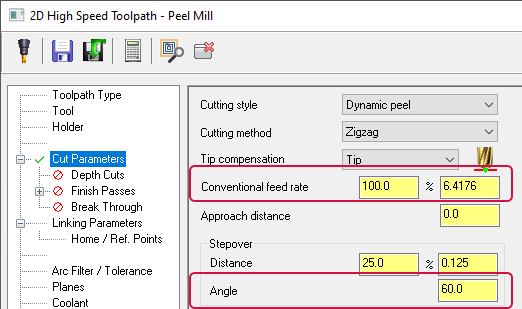
Bây giờ bạn cũng có thể nhập Stepover theo góc thay vì khoảng cách như trước đây.
2D ENHANCEMENTS:
Automatically Select Machining, Air, and Avoidance Regions
Khi chọn hình học cho đường chạy dao 2D Dynamic Mill, Area Mill hoặc Dynamic Mill, bạn có thể sử dụng lựa chọn vùng Tự động mới để tự động tạo các vùng Gia công, Chạy dao không tải hoặc Tránh va chạm dựa trên đối tượng Solid đã chọn. Sau khi bạn thực hiện lựa chọn của mình, Mastercam sẽ tự động thêm các vùng Chạy không tải hoặc Tránh va chạm bên cạnh các vùng Gia công đã chọn.
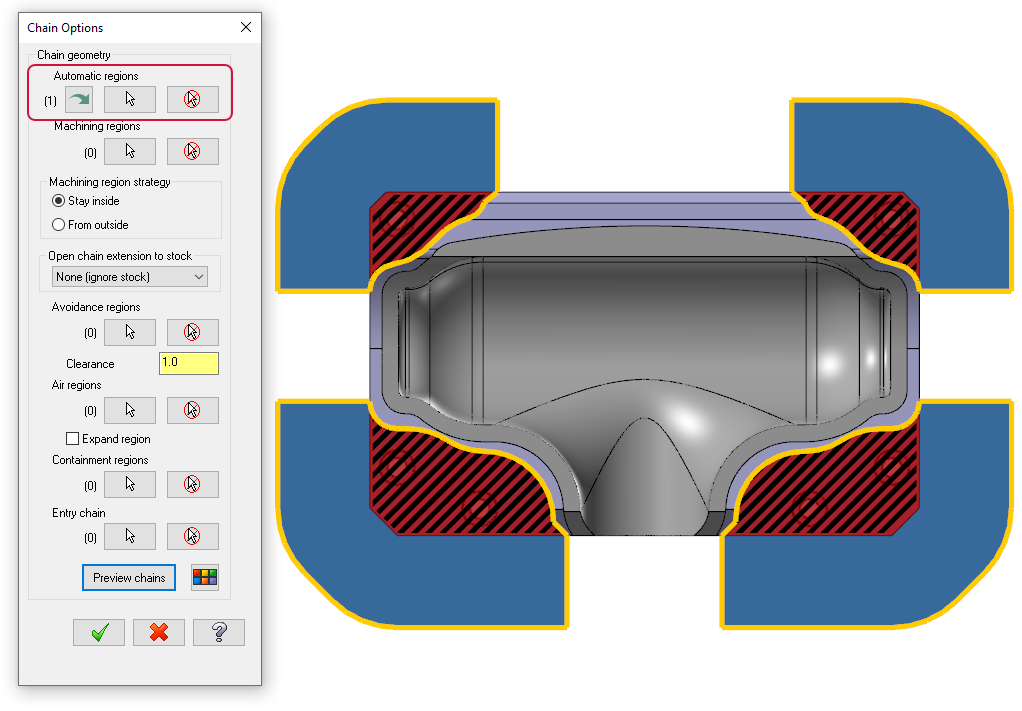
Bạn cũng có thể chuyển đổi các vùng Tự động đã chọn thành các vùng Gia công, vùng chạy không tải hoặc Tránh va chạm bằng cách sử dụng nút Convert Automatic Region trong hộp thoại Chaining Options, trang Toolpath Type hoặc từ trình đơn nhấp chuột phải của Chain Manager.
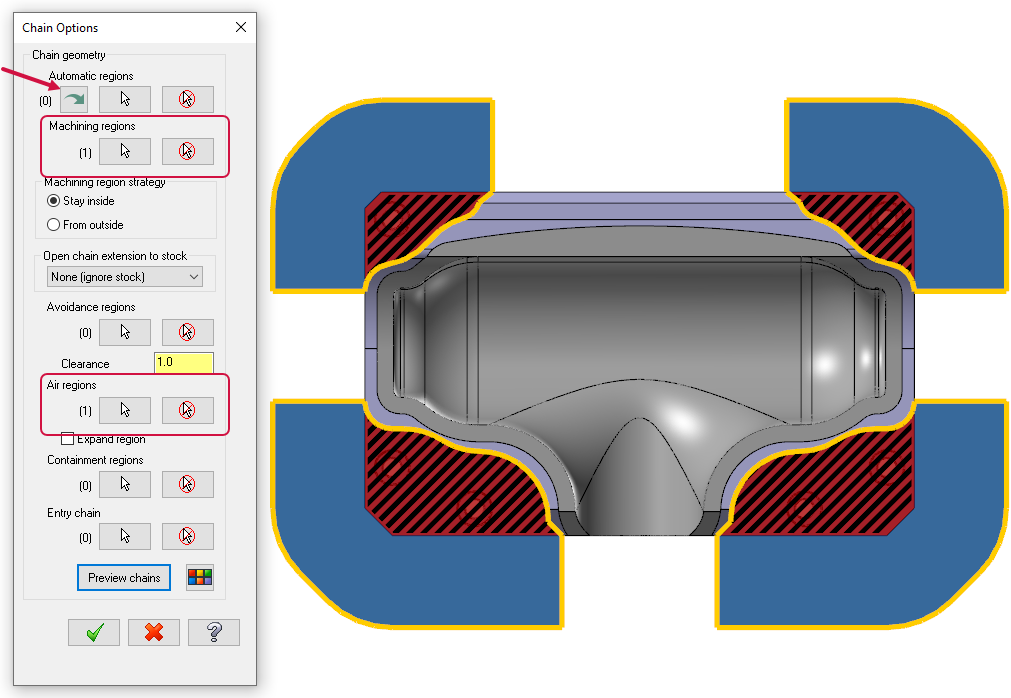
Expanded Air Region and Avoidance Region Support
Hộp thoại Chain Options đã được cải thiện. Avoidance regions hiện bao gồm giá trị Clearance. Sử dụng giá trị này để đặt khoảng cách mà công cụ sẽ tránh xa các vùng tránh đã chọn. Ngoài ra, giá trị đã nhập sẽ được thêm vào hoặc trừ đi từ lượng dư để lại trên vách và lượng dư để lại ở đáy được tìm thấy trên trang Cut Parameters.
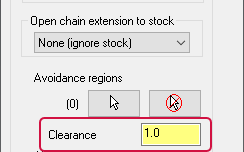
Tùy chọn Expand region mới mở rộng các vùng chạy không tải đã chọn để dụng cụ cắt có thể di chuyển trong khi cố gắng tiếp cận vật liệu. Điều này cải thiện lượng vật liệu có thể tiếp cận trên một số hình dạng Open Pocket nhất định.
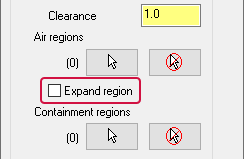
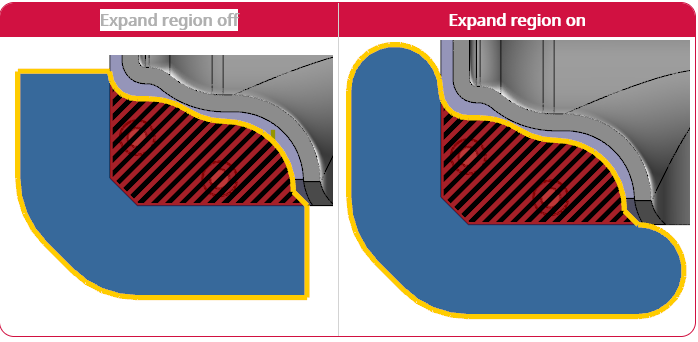
Ngoài ra, tùy chọn Open chain extension to stock bây giờ là một menu thả xuống thay vì các nút radio.
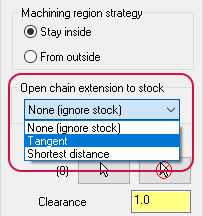
Improvements to Chain Selection Order When Machining
Các đường chạy dao Dynamic Mill, Area Mill và Dynamic Contour bao gồm các cải tiến đối với thứ tự chọn chain. Mastercam hiện giữ thứ tự chuỗi được hiển thị trong Chain Manager và độ sâu Z của Chain đã chọn. Ngoài ra, bạn có thể tận dụngcác tùy chọn sắp xếp có sẵn. Đường chạy dao bắt đầu gia công các chuỗi nằm ở độ sâu Z cao nhất và sau đó tiếp tục đến các chuỗi nằm ở độ sâu Z cao nhất tiếp theo, v.v.
Ví dụ, trong hình ảnh bên dưới, chuỗi 2, 5 và 6 ở độ sâu Z là -0,5. Chuỗi 1, 3, 4 và 7 ở độ sâu Z bằng 0. Khi gia công, thứ tự chuỗi là 1, 3, 4, 7, 2, 5 và 6.
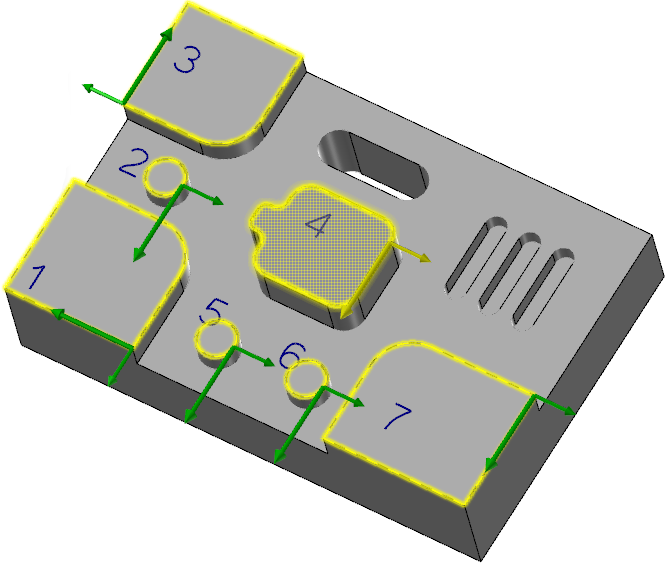
Nếu tất cả các chain đều có Z depth bằng 0, thứ tự gia công sẽ là 1,2,3,4, 5, 6 và 7.
Overriding Feed and Speed Options for Finish Passes
Tất cả các đường chạy dao 2D kiểu mô hình cây hiện bao gồm tùy chọn ghi đè các giá trị F và S cho các đường dao tinh. Các tùy chọn này có sẵn trên trang Depth Cuts. Điều này cho phép bạn kiểm soát tốt hơn việc gia công tinh đáy và cho phép bạn tạo một đường chạy dao thay vì tạo nhiều đường để gia công Pass tinh cuối.
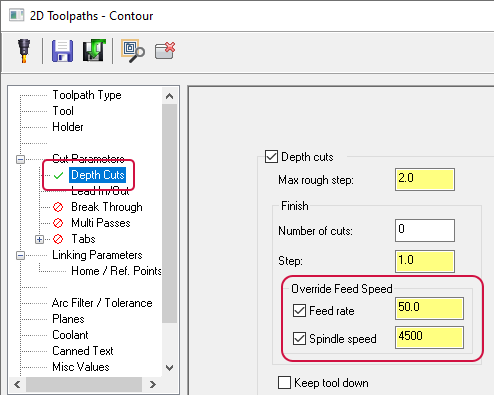
Bạn có thể thiết lập riêng cho Feed rate hoặc Spindle Speed, hoặc cả 2.
- Feed rate: Nhập một Feed rate khác cho pass tinh hơn feed rate đã dùng cho gia công thô.
- Spindle Speed: Nhập một giá trị Spindel Speed khác cho các pass tinh hơn Spindle speed đã dùng cho gia công thô.
2D Contour Toolpath Enhancements
Dưới đây là các cải tiến đối với 2D contour toolpath:
Reversing the Order of Spring Passes
Thứ tự cắt của các Spring Pass bây giờ có thể được đảo ngược. Spring Pass là pass tinh bổ sung chạy dọc theo contour giống như các pass tinh. Sử dụng tùy chọn Reverse spring pass oder trên trang Multi Pass để đảo ngược thứ tự cắt của các Spring pass. Tùy chọn này chỉ được bật khi Machine spring passes after finishing all contour được chọn.
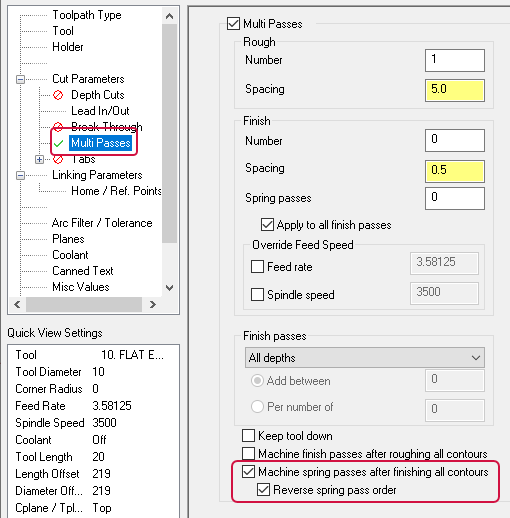
Smooth Sharp Corner Machining for Control Compensation
Bây giờ bạn có thể nhập Internal corner rounding radius và External corner break radius khi Compensation type được đặt thành Control trên trang Cut parameters.
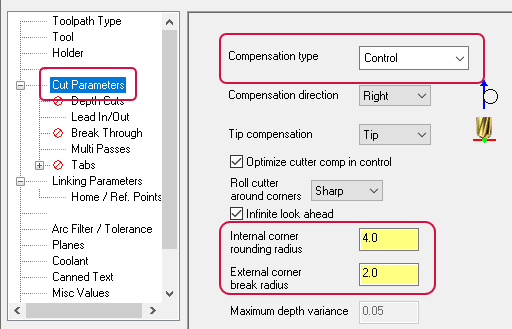
Những tùy chọn này thực hiện các việc sau:
- Internal corner rounding radius: tạo chuyển động cắt mượt hơn trong các góc trong. Việc này sẽ giảm mòn dao và chuyển động cắt gọt hiệu quả hơn.
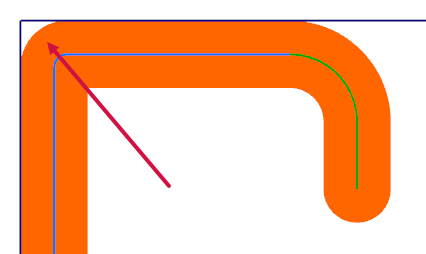
Lưu ý: Giá trị Internal corner rounding radius phải lớn hơn bán kinh dao. Nếu không, Mastercam bỏ qua thiết lập này.
- External corner rounding radius: Bo tròn các góc nhọn với một chain để tạo chuyển động trơn mượt.
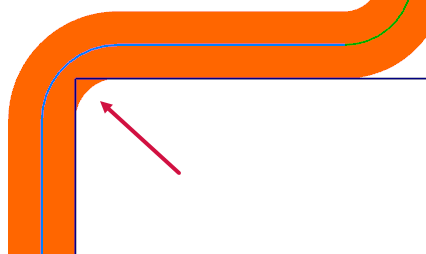
Cảnh báo: Tùy chọn này sẽ ăn phạm chain đã chọn và cắt vào hình học của nó.
Editing the Line Length and Arc Options for Contour Profile Ramp Moves
Bạn có thể chỉnh sửa các tùy chọn Length và Arc trên trang Lead In/Out khi Line được chọn thành Profile Ramp.
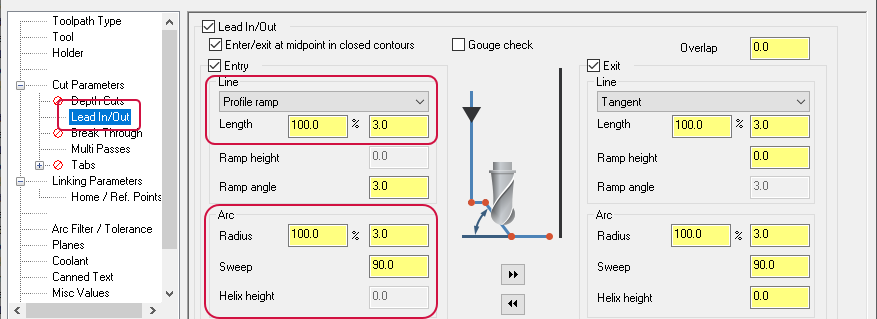
Profile Ramp tạo ra một chuyển động vào hoặc ra sau chuyển động dốc. Thay vì một đường thẳng, dụng cụ sẽ dọc theo xung quanh contour của biên dạng khi nó đi vào hoặc đi ra để chuyển tiếp mượt mà hơn trong hoặc ngoài vết cắt. Length đặt line Length cho các dòng vào hoặc ra. Các tùy chọn Arc xác định các vòng cung vào và ra, bằng cách đặt góc quét, bán kính và chiều cao xoắn của nó.
Using a Percentage or Radius in the 2D Face Roll In Option
Thông số Roll in, tìm thấy trên trang Cut parameters đối với Face toolpaths, bây giờ bao gồm tùy chọn Tool percentage bổ sung vào tùy chọn Radius. Thay đổi này được xem xét với các thông số khả dụng khác trên trang.
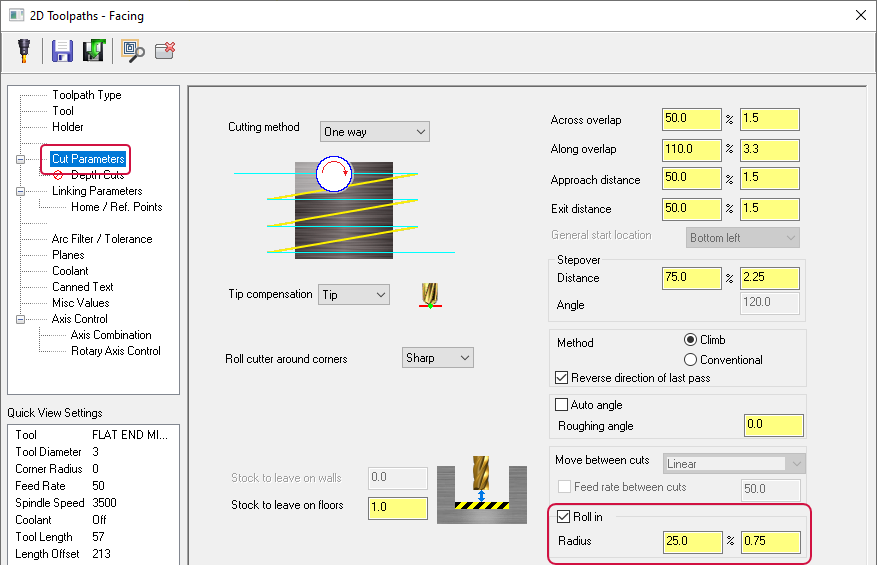
Tùy chọn Roll in bổ sung một di chuyển theo cung tròn sang di chuyển Lead in. Hướng của di chuyển này luôn luôn ngược lại với hướng chuyển dộng. Tùy chọn này cải thiện mức độ tham gia của dụng cụ cắt, giúp giảm ứng suất cho dụng cụ cắt.
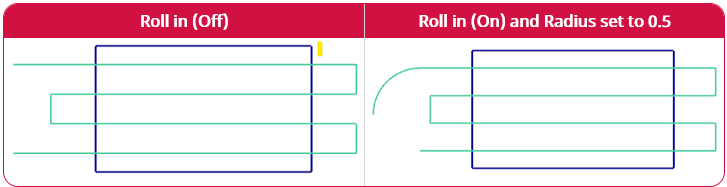
Khi sử dụng tùy chọn Roll in, Mastercam bỏ qua giá trị Along overlap.
Slot Mill Linking and Retract Motion Now Matches Contour
Các chuyển động lùi dao và các chuyển động kết nối trong Slot Mill toolpath bây giờ bắt chước chuyển động lùi dao và kết nối của 2D Contour toolpath. Thay đổi này hỗ trợ tốt hơn cho tùy chọn Arc fit maximum radius trên trang Linking parameters, nó cố gắn điều chỉnh chuyển động cung tròn 90 độ thành di chuyển nhanh và an toàn.
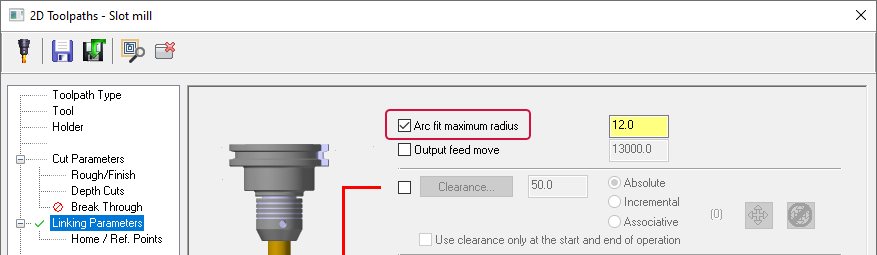
HOLE MAKING ENHANCEMENTS
Checking for Collisions in Hole Making Toolpaths
Chức năng Kiểm tra Va chạm mới cho phép bạn xác định xem bạn có thể gia công chi tiết bằng tổ hợp dụng cụ và giá đỡ đã xác định hay không. Nếu công cụ đủ dài, Check Collision cũng có thể tự động điều chỉnh độ cao để tránh va chạm.
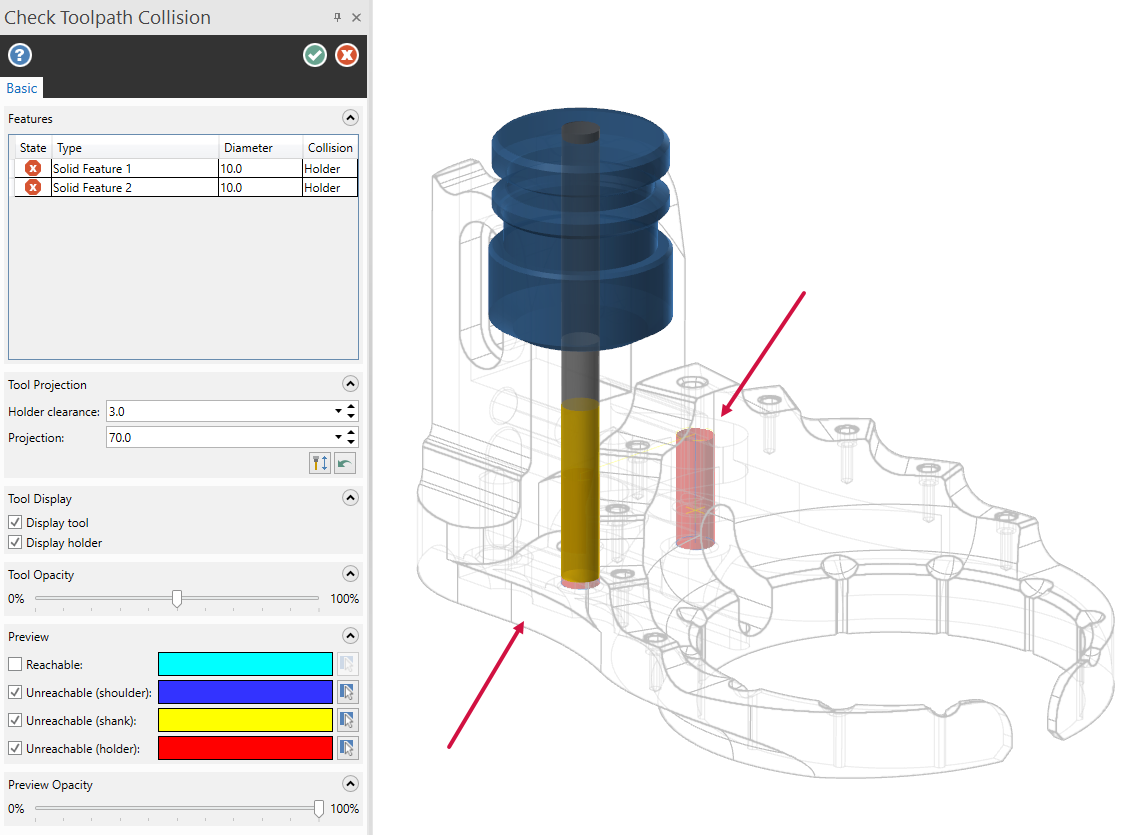
Mastercam hiển thị một trong 3 điều kiện cho mỗi lỗ trong Features List:

Nếu có va chạm hoặc cảnh báo, kiểm tra va chạm cho biết phần nào của dụng cụ cắt là nguyên nhân của vấn đề: shank, shoulder, hoặc holder. Nếu holder va chạm, bạn có thể thực hiện một trong các bước sau:
- Điều chỉnh chiều dài dao khả dụng bằng cách nhập giá trị.
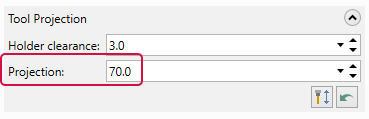
- Click và kéo holder trên màn hình đồ họa.
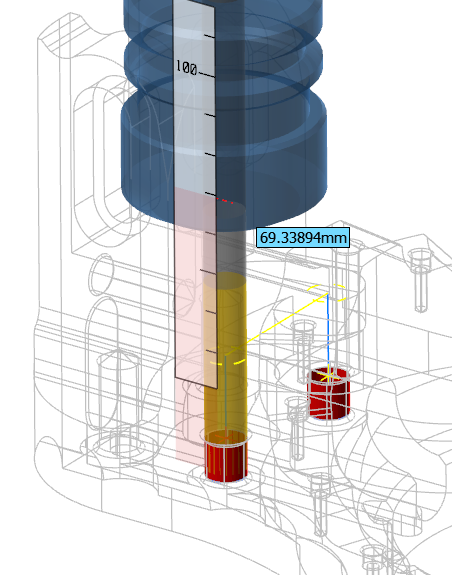
- Chọn Optimize projection để nhận được giá trị tối thiểu cần thiết.
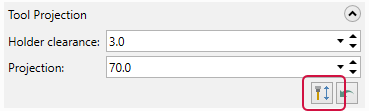
Thanh trượt Preview kiểm soát độ trong suốt của các vách lỗ trong cửa sổ đồ họa, cho phép bạn xem bất kỳ vấn đề nào với chi tiết của mình. Truy cập chức năng này bằng cách nhấp vào nút Check Collisions trong trang Linking Parameters của đường chạy dao tạo lỗ.
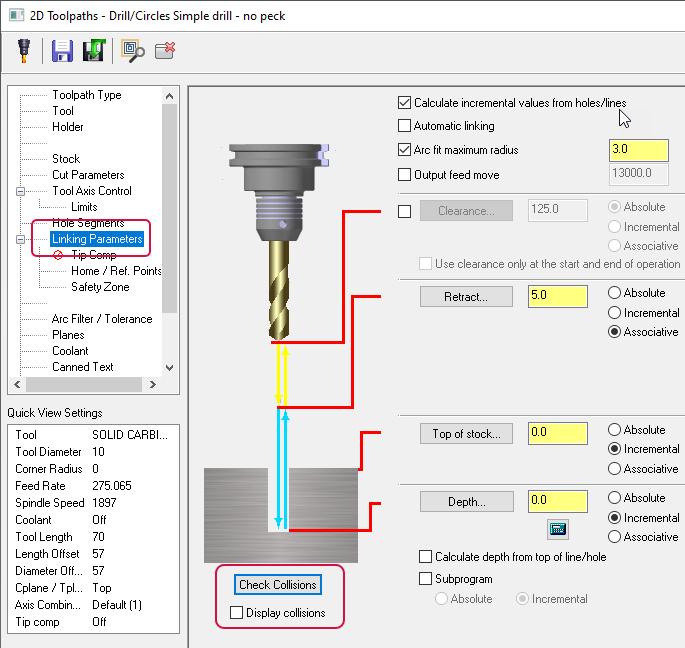
Displaying Collisions Directly From the Linking Parameters Page
Để xem nhanh trạng thái hiện tại của các thông số liên kết của bạn, hãy sử dụng tùy chọn Display collistion để hiển thị va chạm bằng cách sử dụng cài đặt hiện tại. Bằng cách chọn tùy chọn này, bạn có thể tiếp tục thực hiện sửa đổi các thông số trên trang này trong khi đồng thời xem bất kỳ sự cố va chạm nào trong cửa sổ đồ họa.
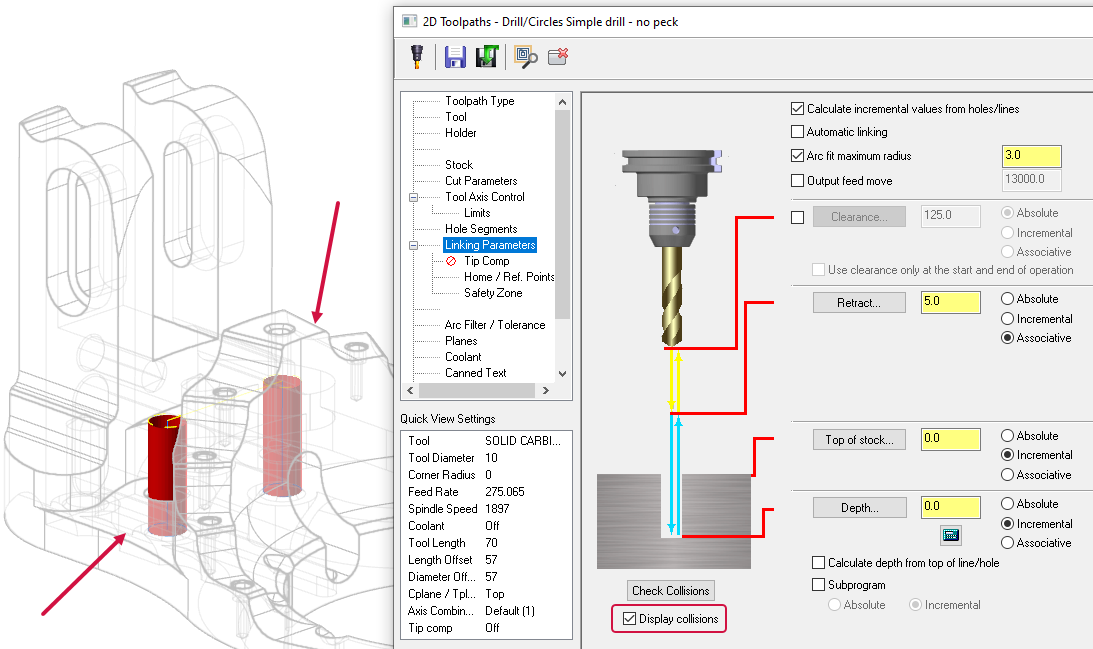
Trong cửa sổ đồ họa, Mastercam hiển thị một hình trụ đại diện cho toàn bộ hành trình cho mỗi lỗ. Nếu bạn đã chọn một điểm hoặc đường khung dây không có sẵn đường kính, Mastercam sẽ sử dụng đường kính của dụng cụ cho chiều rộng lỗ. Độ mờ của các hình trụ và hiển thị các dải / khu vực va chạm được kiểm soát bởi các tùy chọn bảng chức năng Check Toolpath Collisions.
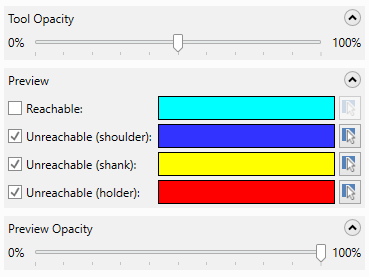
Automatically Prevent Gouges During Linking Moves
Một tùy chọn mới, Automatic Linking, hiện có sẵn trên trang Linking Parameters cho các đường chạy dao tạo lỗ. Khi được chọn, Mastercam sẽ sửa đổi các thông số Clearance, Retract, Top of Stock và Depth để tránh va chạm với mô hình Solid hoặc Avoidance geometry đã chọn.
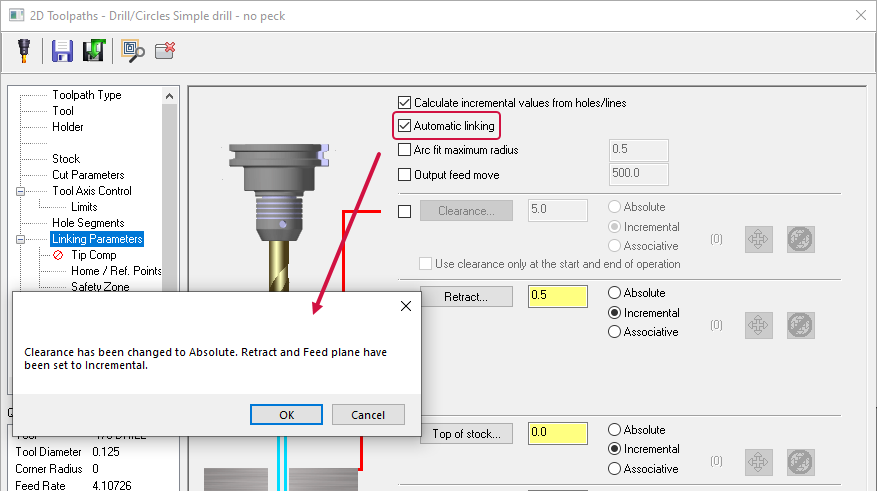
Selecting Solid Holes from the Solids Manager
Khi tạo đường chạy dao tạo lỗ, bây giờ bạn có thể chọn thao tác tạo lỗ đặc từ Solid Manager để điền Feature list trong bảng Toolpath Hole Definition hoặc sử dụng các điều khiển lựa chọn Mastercam tiêu chuẩn để chọn vật rắn từ cửa sổ đồ họa. Bạn cũng có thể loại bỏ các vị trí riêng lẻ từ các lỗ được gia công đó.
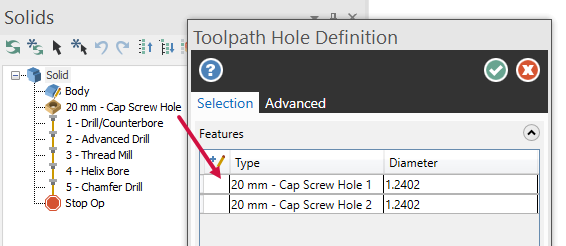
Selecting Individual Hole Segments
Bây giờ bạn có thể chọn các đoạn lỗ khác nhau khi tạo đường chạy dao tạo lỗ bằng cách sử dụng trang Hole Segments. Trang này hoạt động khi bạn chọn thao tác Solid Hole làm hình học gia công.
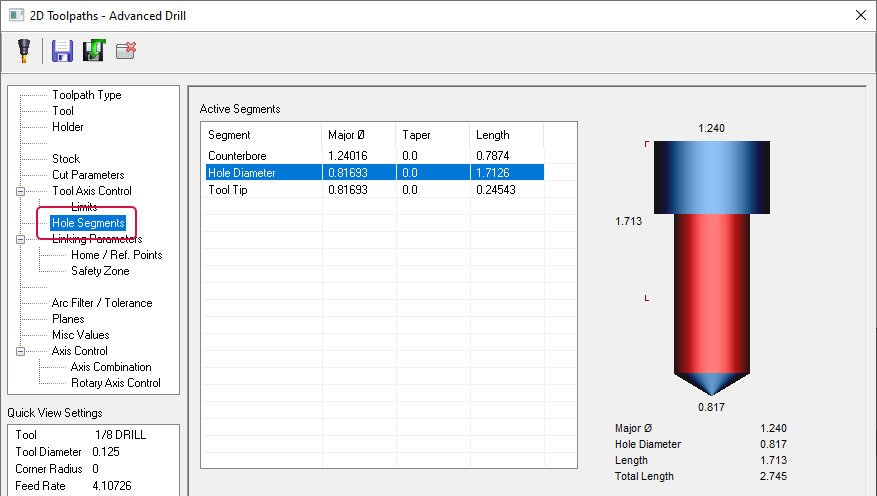
Sau khi bạn chọn thao tác lỗ, Mastercam sẽ điền vào trang Hole Segments. Từ trang này, bạn chọn các phân đoạn thúc đẩy các tham số liên kết. Ngoài ra, trang mới này hướng dẫn Mastercam nhập các đường chạy dao đã xác định phần nào của lỗ rắn để tham chiếu. Sau đó, bạn có thể tự động tạo nhiều đường chạy dao cần thiết để gia công các lỗ phức tạp đến độ sâu chính xác.
Controlling Z Motion Between Multi Passes
Các tùy chọn Multi pass linking mới giúp tăng khả năng kiểm soát của bạn đối với chuyển động giữa nhiều pass trên đường chạy dao Thread Mill.
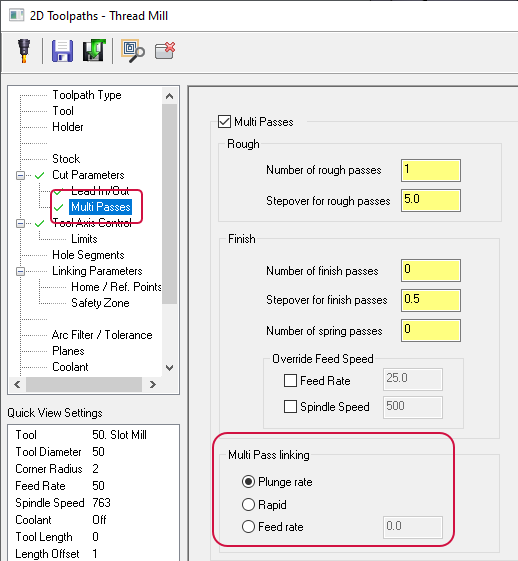
Sử dụng các tùy chọn Multi pass linking mới trên trang Multi pass để thực hiện những việc sau:
- Nhập feed rate theo Plunge rate
- Nhập feed rate như rapid motion
- Nhập feed rate mới dành riêng cho kết nối giữa các pass.
Changing Direction and Orientation During Selection
Các tùy chọn Orientation và Direction mới trên tab Advanced của bảng Toolpath Hole Definition cho phép bạn thay đổi hướng và hướng của lỗ hoặc căn chỉnh lỗ theo trục trong khi thực hiện các lựa chọn cho đường chạy dao tạo lỗ.
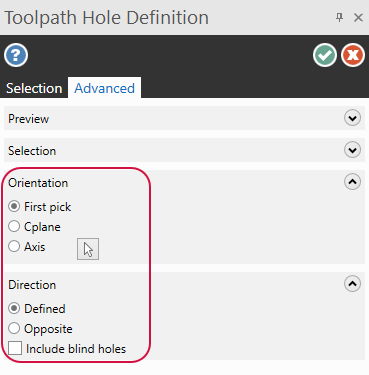
Điều này đặc biệt hữu ích khi làm việc trên các chi tiết tròn, vì nó giúp lựa chọn thủ công dễ dàng hơn.
Hình ảnh đầu tiên bên dưới cho thấy sự căn chỉnh trục cho Lựa chọn đầu tiên khi tất cả các lỗ được chọn.
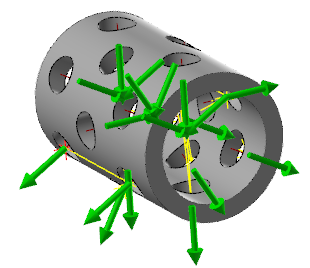
Hình thứ 2 cho thấy định hướng của các trục được chọn.
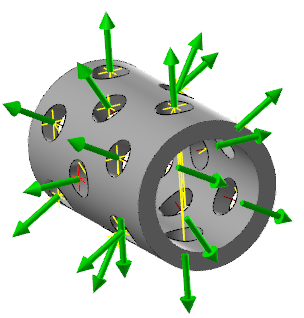
Using the Arc Filter/Tolerance Page for Hole Making Toolpaths
Trang Arc Filter / Tolerance đã được thêm vào hộp thoại kiểu cây của đường chạy dao tạo lỗ. Sử dụng trang này để kiểm soát dung sai của đường chạy dao, Mastercam sử dụng để làm mịn và tinh chỉnh chuyển động bất cứ khi nào có thể.
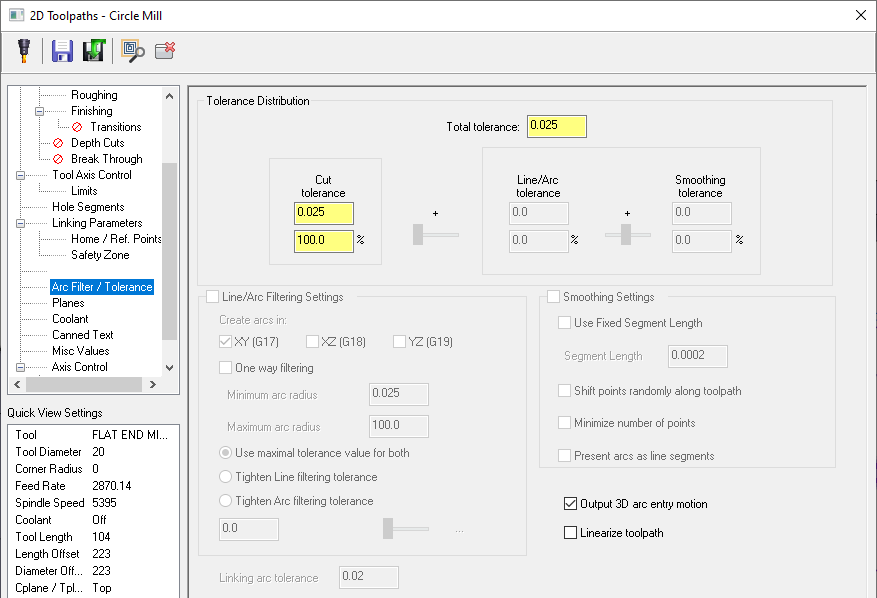
Bản cập nhật này cũng thực hiện các thay đổi sau cho trang Arc Filter / Tolerance:
- Output 3D arc entry motion đã được chuyển từ trang Circle Mill Roughing sang trang mới Arc Filter/ Tolerance.
- Output arc moves for helixes đã được chuyển từ trang Helix Bore Rough/Finish sang trang Arc Filter/Tolerance
- Linearize helixes đã được chuyển từ trang Thread Mill Cut Parameters sang trang Arc Filter/Tolerance
- Tolerance đã được chuyển từ trang three aforementioned sang trang Arc Filter/Tolerance
Linearizing the Circle Mill Toolpath
Bây giờ bạn đã có thể tuyến tính hóa một Circle Mill Toolpath với tùy chọn Linearize toolpath có tại trang Arc Filter/Tolerance
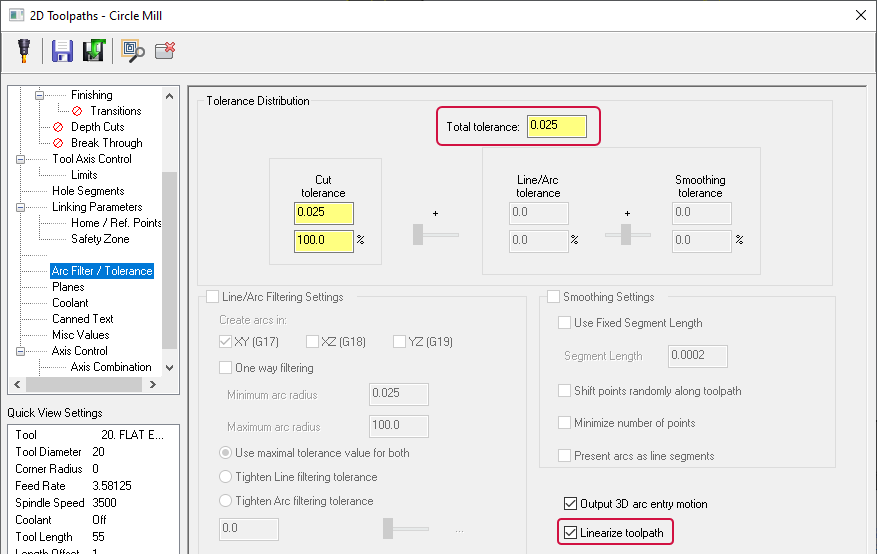
Đường chạy dao được tuyến tính hóa thành giá trị Total Tolerance được chỉ định, cũng nằm trên trang Arc Filter/ Tolerance. Chức năng này cho phép bạn kiểm soát riêng phần nào của đường chạy dao Circle Mill được tuyến tính hóa. Trước đây, bạn chỉ có thể kiểm soát chuyển động vào dao.
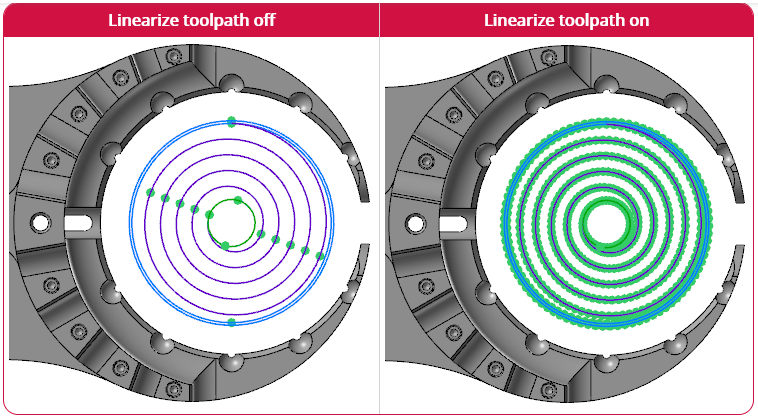
Changes to the Toolpath Type Page
Các tùy chọn hình học trên trang Toolpath Type đã thay đổi cho Mastercam 2022. Trước đây, bạn có thể xác định hai loại hình học: Point geometry và Arc geometry.
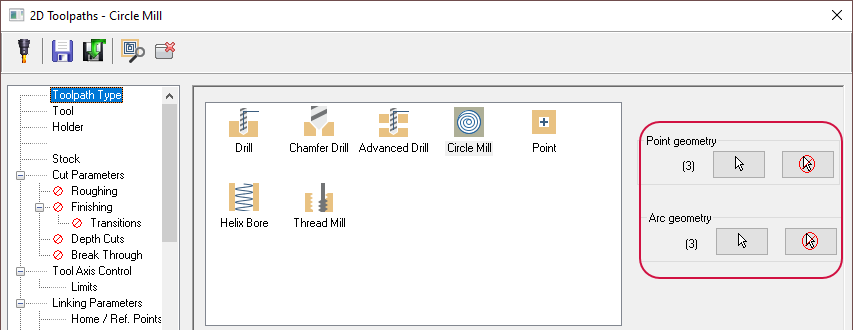
Trong Mastercam 2022, Point Geometry đã được đổi tên thành Machining geometry và Arc geometry đã bị loại bỏ. Thay đổi này chuẩn hóa và đơn giản hóa lựa chọn giao diện và hình học trên các giao diện đường chạy dao của Mastercam. Chuẩn hóa lựa chọn hình học có nghĩa là, bây giờ bạn có thể chọn Avoidance geometry cho các đường chạy dao tạo lỗ.
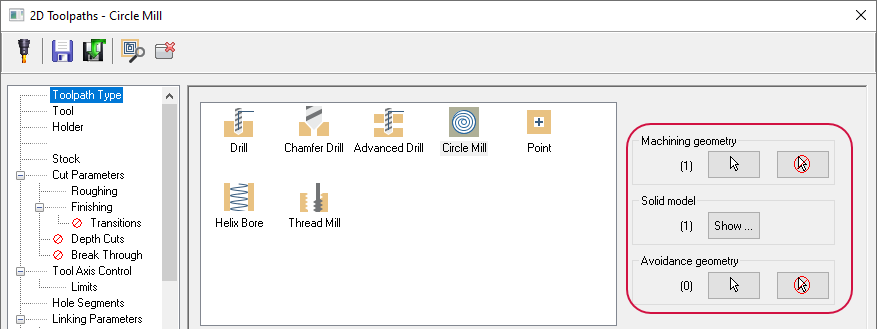
Các đường chạy dao tạo lỗ giờ đây tự động kết hợp với các mô hình rắn mà từ đó Machining Geometry đã được chọn. Chọn Show trong nhóm Solid Model để ẩn hộp thoại và tô sáng các Solid model được liên kết với đường chạy dao trong cửa sổ đồ họa.
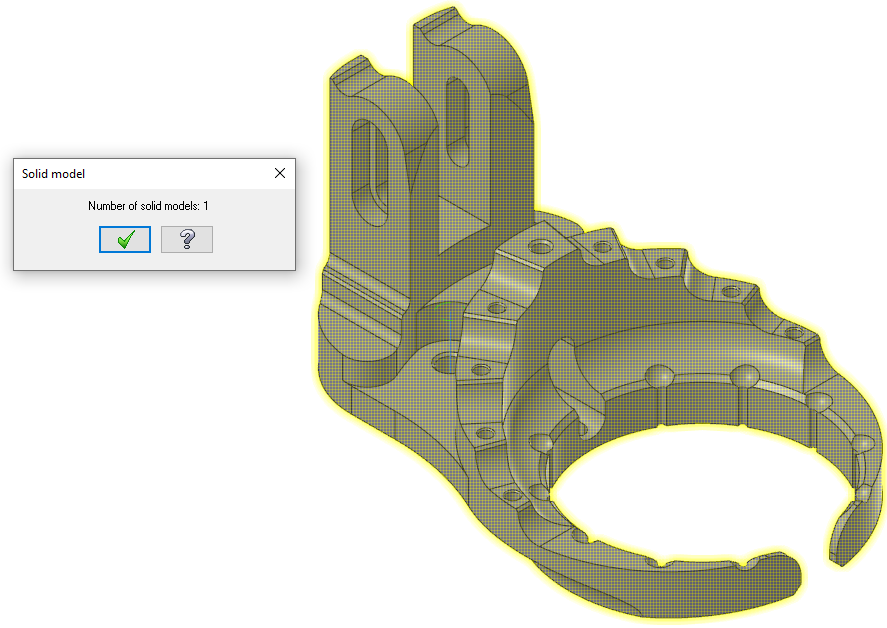
Advanced Drill Enhancements
Dưới đây là các cải tiến về Advanced Drill Toolpath.
Populating Drill Segments From a Solid Hole
Nếu Solid hole operation được chọn làm hình học gia công cho đường chạy dao Advanced Drill, bạn có thể sử dụng menu chuột phải của lưới trong trang Cut Parameters để nhập và thay thế các phân đoạn từ Solid hole Operation. Tùy chọn mới này nhập các phân đoạn từ Solid hole Operation, thay thế bất kỳ phân đoạn nào ngoại trừ đoạn Retract.
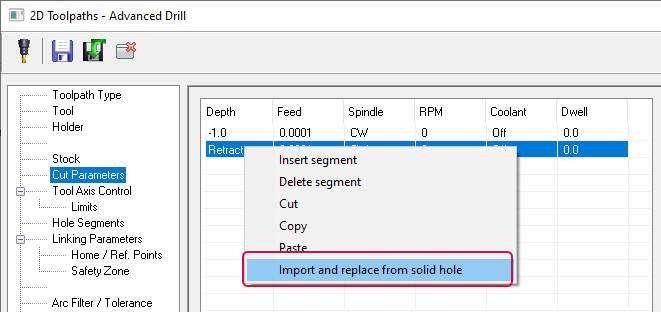
Using a Rapid Move to the Top of Stock Position
Khi bạn chọn Top of Stock từ menu thả xuống Type trên trang Cut Parameters, dụng cụ sẽ nhanh chóng chuyển đến vị trí Top of Stock cho mỗi lần nhấp. Sử dụng tùy chọn này khi bạn cần đến mặt đỉnh của chi tiết, không chỉ phần đầu của một đoạn, để làm sạch các chip.
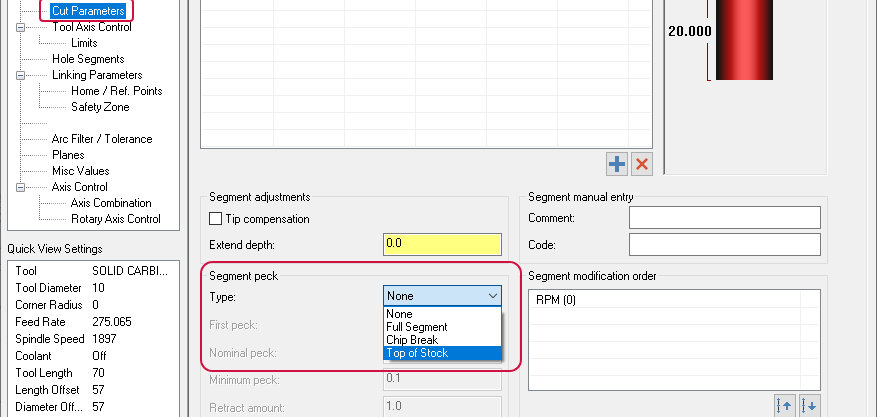
Rapiding Down to the Initial Toolpath Position
Một tùy chọn mới, Rapid down, hiện đã có trên trang Cut Parameters. Khi được chọn, ghềnh của đường chạy dao sẽ trở lại vị trí ban đầu trước khi khoan sâu hơn. Ví dụ: nếu bạn đang khoét một lỗ từ 0mm đến -20mm với mũi khoan 5mm, mũi khoan đầu tiên sẽ chuyển đến -5, nhanh chóng đến 0, nhanh chóng trở lại -5 và sau đó khoan đến -10. Tùy chọn mới này giúp tiết kiệm thời gian chu kỳ.

Cutting, Copying, and Pasting Drill Segments
Giờ đây, bạn có thể cắt, sao chép và dán các đoạn khoan trên trang Thông số cắt bằng cách sử dụng menu chuột phải. Những thay đổi này có thể giảm thời gian nhập dữ liệu bằng cách cho phép bạn sử dụng các phân đoạn hiện có làm cơ sở cho các phân đoạn mới.
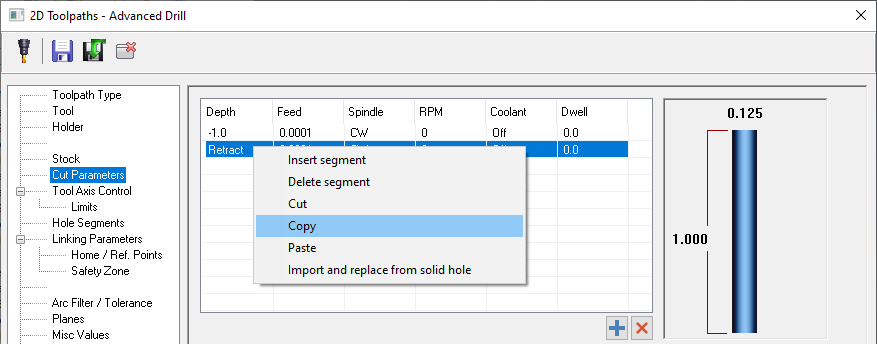
Helix Bore Toolpath Enhancements
Adding Spring Passes to Helix Bore
Bây giờ bạn có thể thêm các spring pass vào các đường chạy dao Helix Bore. Spring pass tạo ra các pass kết thúc bổ sung dọc theo con đường giống như pass tinh cuối cùng. Thêm những Spring pass này bằng cách nhập một giá trị vào ô Spring pass trên Rough / Finish.
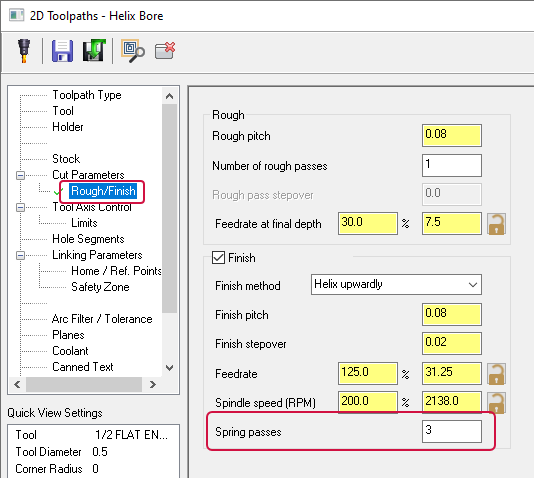
Locking Values for Helix Bore Toolpaths
Bây giờ bạn có thể khóa Feed rate ở độ sâu cuối cùng, Feed rate và Spindle trên trang Rough / Finish cho đường chạy dao Helix Bore. Việc khóa các trường này sẽ ngăn chúng được cập nhật tự động khi các thông số thay đổi trên trang Tool.





